win7笔记本电池提示电压低提醒开启方法:
1、首先在电脑的右下角找到电源图标;
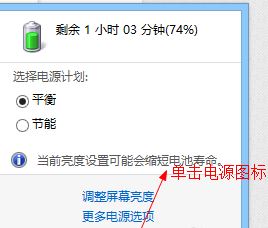
2、在选项中点击"更多电源选项“,如图:
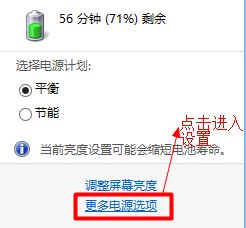
3、在面板中找到“更改计划设置”见下图:
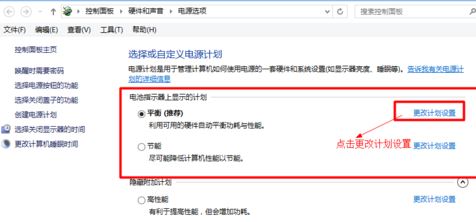
4、找到“更改高级电源设置”并点击,如图:
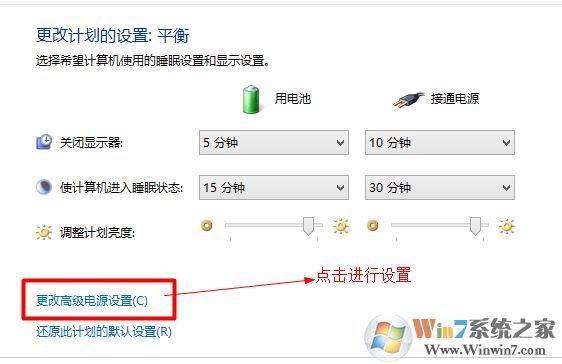
5、接着打开的窗口中移动滚动条找到电池选项进行设定,如图:
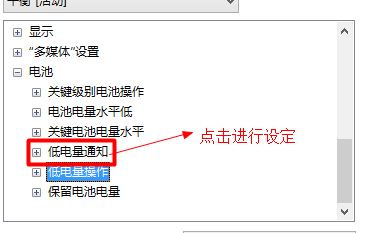
6、满下图所示我们将低电量通知开启即可,点击确定保存设置即可生效!
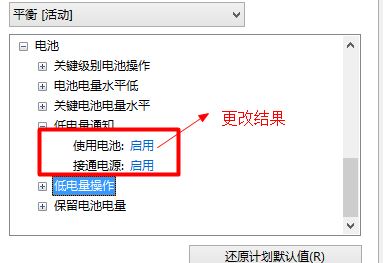
以上便是winwin7小编给大家分享介绍的关于win7系统笔记本电脑中低电压提醒开启方法!
分类
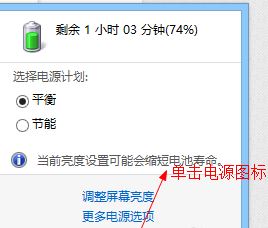
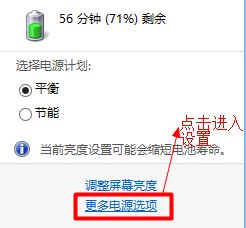
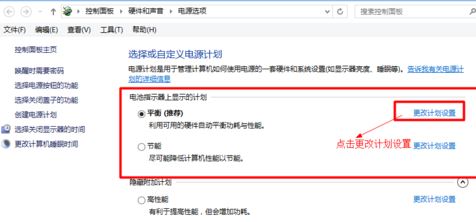
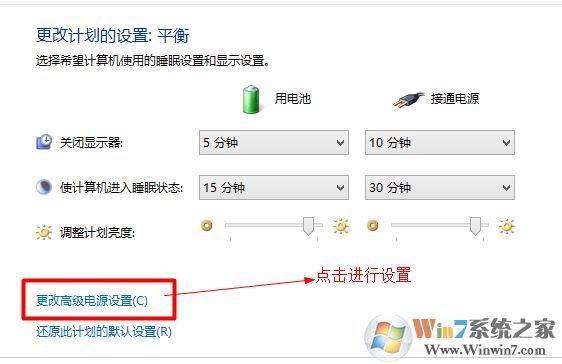
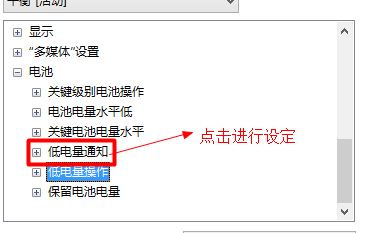
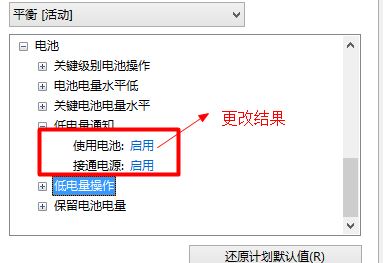
相关文章

中国体育手机客户端 V5.7.2安卓版安卓其它39.25MV5.7.2安卓版
进入
手机写小说APP 安卓版V4.2.8小说漫画25.21M安卓版V4.2.8
进入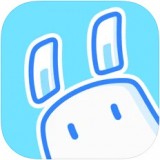
米游社 安卓版v2.18.0安卓其它56.7M安卓版v2.18.0
进入
工程宝APP 安卓版V1.0.0安卓其它15.29M安卓版V1.0.0
进入
路畅市场车机版 安卓版v1.0安卓其它6.0M安卓版v1.0
进入